win7系统下载安装教程
- 分类:Win7 教程 回答于: 2022年12月30日 10:48:02
当我们的win7系统电脑使用一段时间后会出现卡顿现象,这时可以通过重装来解决。有网友想了解win7系统下载安装教程,小编在此为大家介绍下如何下载安装win7系统。
工具/原料:
系统版本:win7旗舰版
品牌型号:戴尔成就5880
软件版本:口袋装机工具出v.1.329.319
方法/步骤:
方法一:一键重装win7系统
这种方法适用于在线安装,具体操作如下:
1、首先需要下载口袋装机工具,打开后点击在线安装系统。

2、选择好要安装的系统版本,点击下一步。
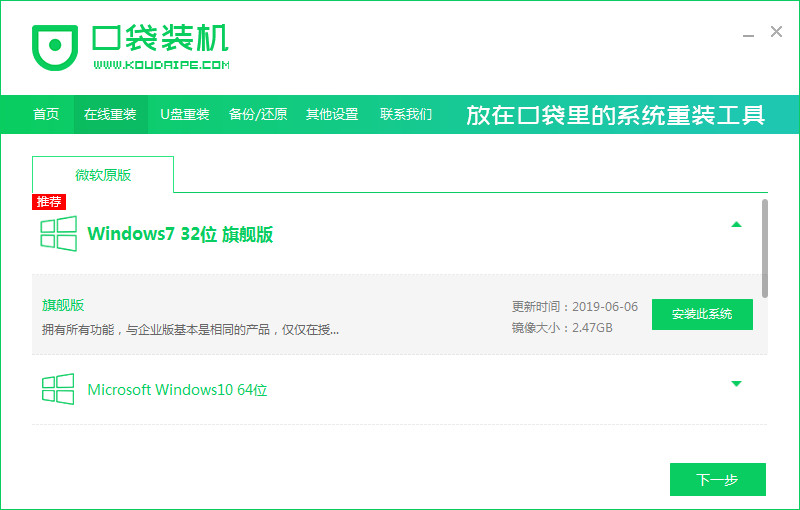
3、等待系统下载搜集安装系统需要的镜像、驱动等资源。

4、等待部署系统安装环境。
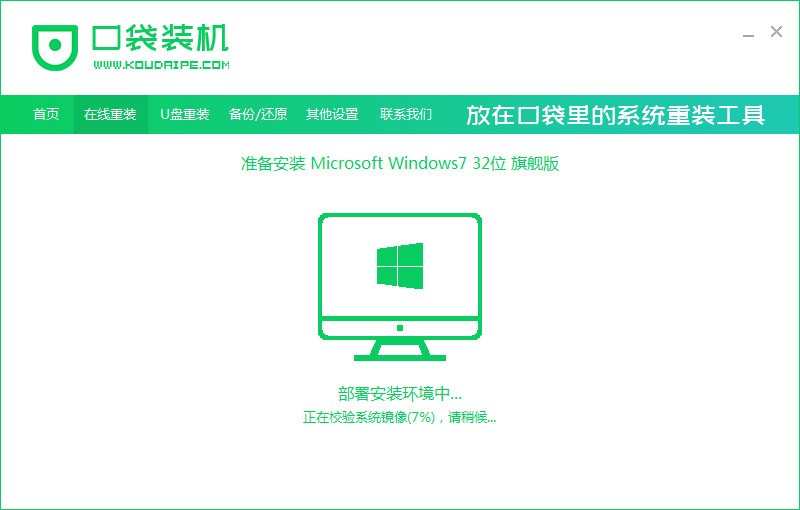
5、环境部署结束后点击立即重启。
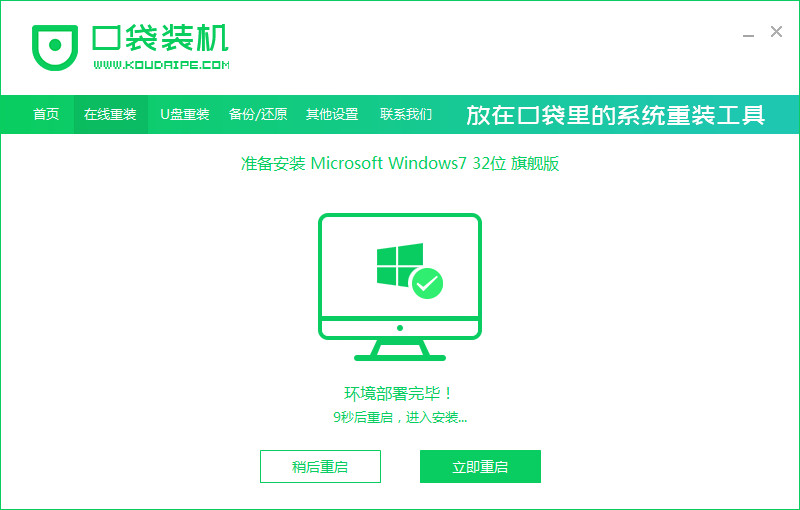
6、进入到启动管理器界面,选择第二项,回车。

7、等待系统自动安装。

8、安装结束点击立即重启。
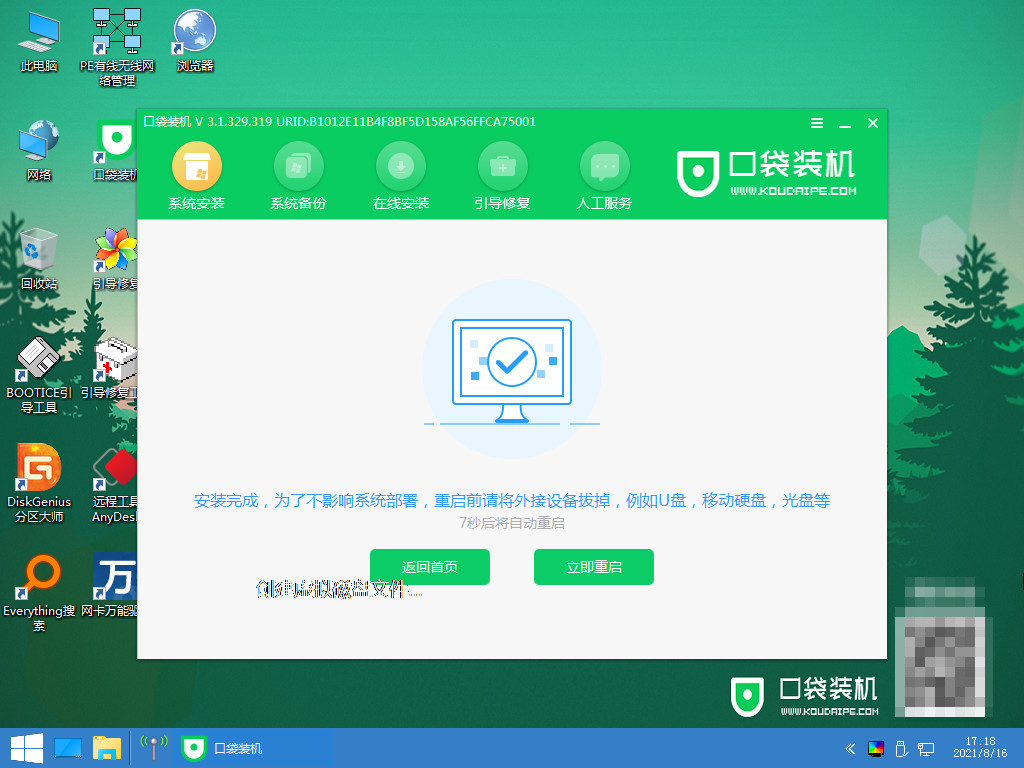
9、重启后进入系统桌面,安装完成。
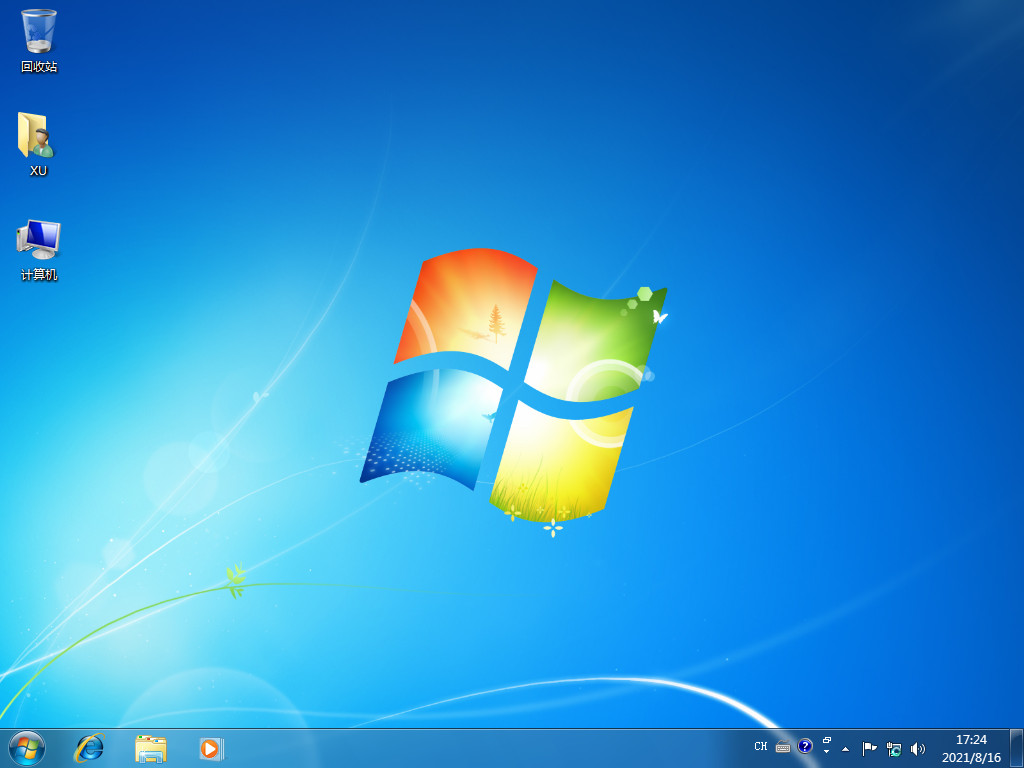
方法二:u盘重装win7系统
这种方法在电脑进不去系统的情况下非常适用,具体操作如下:
1、下载安装口袋装机软件后,将u盘插入电脑点击u盘重装系统。

2、选择好自己的u盘设备,点击开始制作。
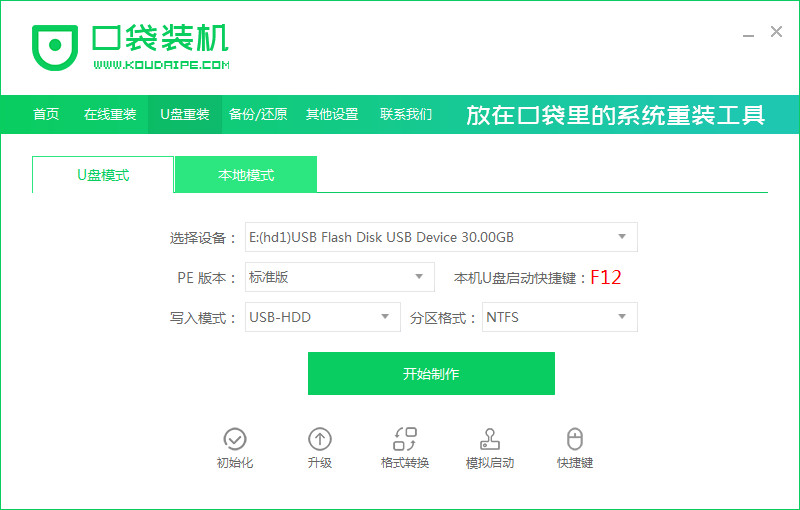
3、选择要安装的系统版本,点击开始制作。

4、确认备份好资料后点击确定。

5、等待启动盘制作中。
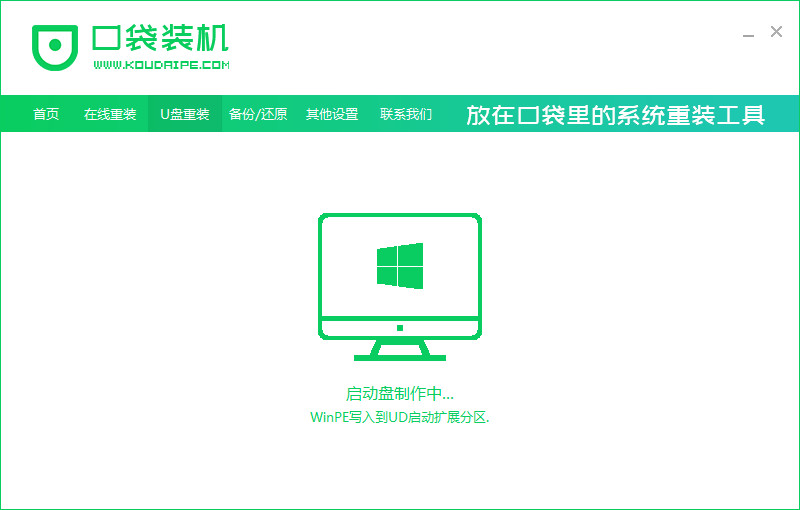
6、提示u盘制作完成后点击取消。

7、将u盘插入要重装系统的电脑,重启电脑进入bios,选择usb选项,回车。
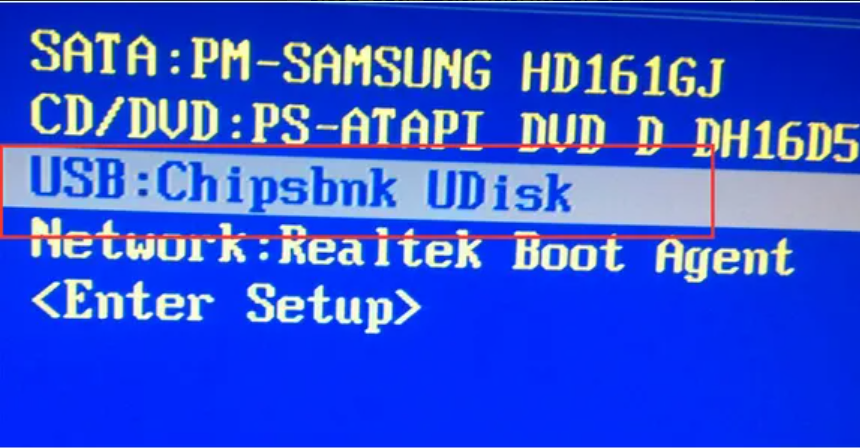
8、等待系统自动安装。

9、安装完成后点击立即重启。
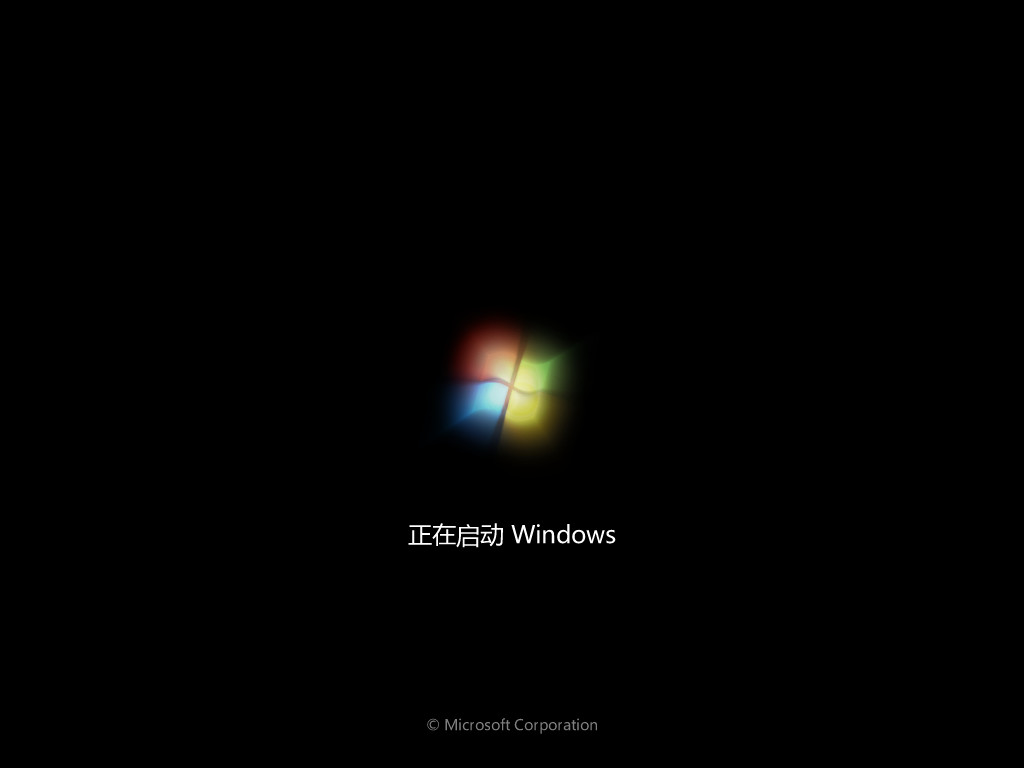
10、进入到系统桌面,安装完成。

方法三:还原win7系统
这种是使用本机自带的还原功能,具体操作如下:
1、点击开始菜单打开控制面板,打开【备份和还原】选项

2、选择恢复系统设置和计算机。如果你的计算机没有开启还原的功能,就需要开启这个功能

3、开始还原文件和设置的向导,按照向导的提示操作即可完成还原。

总结:
1、一键重装win7系统
2、u盘重装win7系统
3、还原win7系统
 有用
26
有用
26


 小白系统
小白系统


 1000
1000 1000
1000 1000
1000 1000
1000 1000
1000 1000
1000 1000
1000 1000
1000 1000
1000 1000
1000猜您喜欢
- 电脑显卡在哪,小编教你查看电脑显卡位..2018/08/10
- Win7系统重装指南:轻松学会新手如何重..2024/01/18
- 电脑一键装win7,轻松搞定!..2023/12/25
- 飞行堡垒uefi装win7,小编教你华硕飞行..2018/02/23
- 笔记本玩游戏不能全屏,小编教你笔记本..2018/05/25
- Win7系统下载纯净版2023/12/30
相关推荐
- 笔记本win7重装教程2022/12/16
- 无线网络不可用,小编教你笔记本无线网..2018/09/04
- acer笔记本重装系统win7的步骤演示..2022/07/25
- win7系统如何重装系统win82023/02/08
- 老司机教你win7打印机共享设置教程..2019/01/04
- 磁盘碎片整理要多久时间完成..2019/08/07














 关注微信公众号
关注微信公众号



